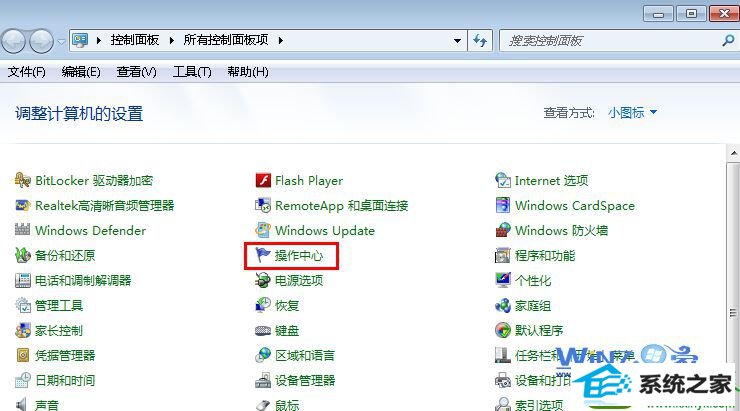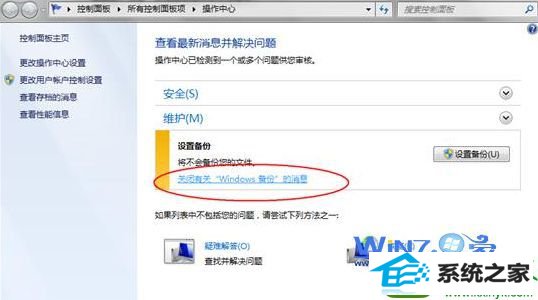怎么恢复win10系统关闭提示“设置备份”的步骤
时间:2019-09-17 07:10 来源: https://www.xggww.com 作者:Win7系统之家
win10系统是很多电脑用户首选的装机系统,然而有不少用户在使用过程中可能会碰到win10系统关闭提示“设置备份”的情况。大部分用户电脑技术都是菜鸟水平,面对win10系统关闭提示“设置备份”的问题,无法自行解决。不少用户都来咨询小编win10系统关闭提示“设置备份”要怎么处理?其实可以根据以下步骤1、首先依次打开开始菜单中的控制面板,在面板中选择点击“操作中心”选项;2、在弹出来的操作中心面板中,展开右侧中的“维护(M)”,然后选择点击“关闭有关“windows备份”的消息”;这样的方式进行电脑操作,就可以搞定了。下面就和小编一起看看解决win10系统关闭提示“设置备份”问题详细的操作步骤:
1、首先依次打开开始菜单中的控制面板,在面板中选择点击“操作中心”选项;
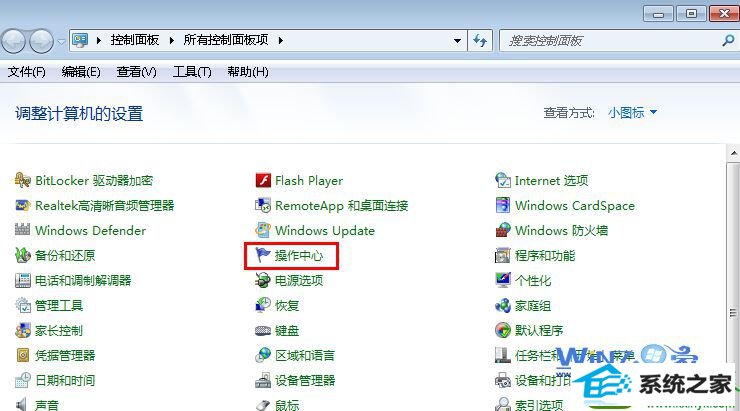
2、在弹出来的操作中心面板中,展开右侧中的“维护(M)”,然后选择点击“关闭有关“windows备份”的消息”;
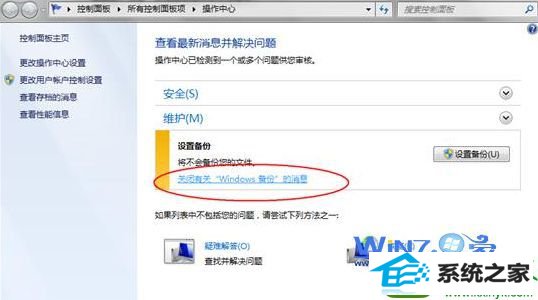
3、之后关闭就可以了,这样就会发现不会再有那个系统“设置备份”的提示了。
以上就是关于关闭win10系统提示“设置备份”的方法,遇到同样问题的朋友们可以试试上面的操作步骤吧,更多精彩内容欢迎访问站。